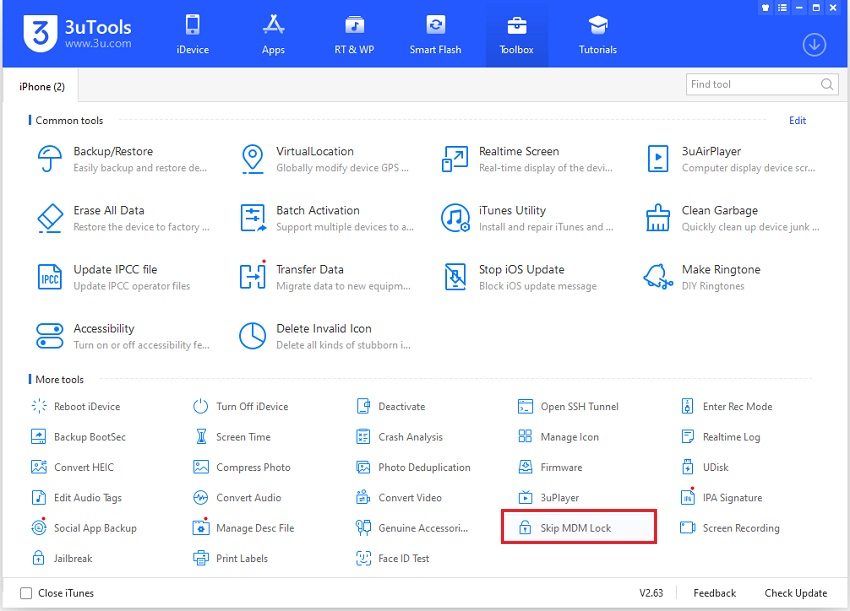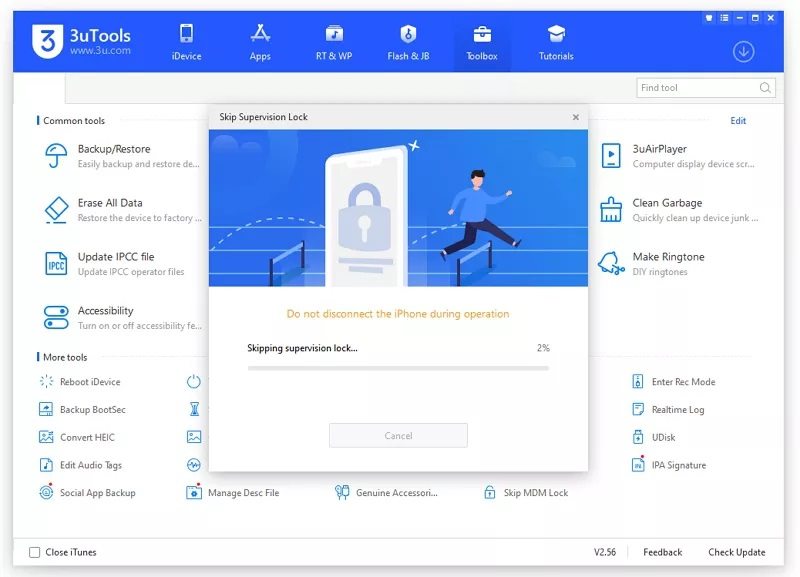Cómo eliminar el perfil MDM en iPhone y iPad 2024
En la mayoría de los dispositivos de empresas y escuelas, se instala MDM (Mobile Device Management). Varias limitaciones y restricciones pueden ser impuestas de forma remota, así como también se puede bloquear el dispositivo. Estas restricciones pueden resultar molestas para los usuarios que desearían deshacerse de dicho MDM, pero no hay ninguna opción para eliminar el perfil de MDM. ¿Por qué no se puede eliminar el perfil de MDM? Y ¿cómo solucionarlo? Te lo explicaremos.
- Parte 1: Por qué no hay opción para eliminar el perfil de MDM
- Parte 2: 4 Maneras de Solucionar la Falta de Opción para Eliminar el Perfil de MDM
- Parte 3: Cómo Eliminar el Perfil de MDM con la Opción de Eliminación
Parte 1: Por qué no hay opción para eliminar el perfil de MDM
Una razón por la cual es posible que no tengas la opción de eliminar la gestión de dispositivos es que el perfil de MDM establecido no se puede quitar. Esto significa que necesitas el permiso del administrador, es decir, la contraseña y la cuenta, para eliminarlo de las plataformas.
Otra razón es que el perfil de MDM es parte de tu copia de seguridad de iCloud. Después de restablecer tu iPhone o iPad, el perfil de MDM volverá si restauras tus datos desde la copia de seguridad de iCloud.
En tercer lugar, podrías enfrentar la falta de opción para eliminar el perfil de MDM porque lo estás buscando en el lugar equivocado. Hemos explicado cómo eliminar MDM con la opción de Eliminar en el contenido a continuación.
Parte 2: 4 Maneras de Solucionar la Falta de Opción para Eliminar el Perfil de MDM
Ahora pasemos a discutir métodos mediante los cuales podemos eliminar el perfil de MDM aunque no tengamos ninguna opción para hacerlo o no tengamos la cuenta y la contraseña. Hay cuatro métodos aquí.
1. Eliminar el Perfil de MDM con un Solo Clic [Más Recomendado]
Tenorshare 4uKey es la primera y más recomendada solución para este problema de falta de opción para eliminar el perfil de MDM. Te permite no solo quitar MDM sin contraseña sino también eliminar el perfil de MDM de tu iPhone y iPad. Es compatible con el último iOS 17.
-
En tu computadora, asegúrate de haber instalado correctamente 4ukey. Ejecuta el programa y haz clic en Bypass MDM.

-
Ahora conecta tu iPhone a la computadora. Tan pronto como 4ukey detecte tu iPhone, haz clic en Iniciar.

-
El programa comenzará a omitir el bloqueo de MDM. Espera pacientemente mientras el software realiza su trabajo.

-
Una vez que veas la pantalla como la siguiente, significa que el perfil de MDM ha sido eliminado.

2. Hacer Jailbreak en tu Dispositivo para Eliminar MDM [No Recomendado]
El Jailbreak puede usarse para eliminar MDM, pero es bastante difícil y no se recomienda. Los pasos son complejos y tu iPhone quedará vulnerable a malware y puede quedar inutilizado. Sin embargo, si esta es la opción que eliges, sigue las instrucciones en el artículo a continuación correctamente.
Lectura Relacionada: 4 Formas: Cómo hacer jailbreak a tu iPhone para bypass MDM.
3. Eliminar el Perfil MDM con 3uTools [Dispositivos Limitados]
3uTools es un software gratuito para saltar el bloqueo MDM cuando no hay opción para eliminar el perfil MDM. Pero solo es compatible con un pequeño número de dispositivos iOS con iOS 13 y versiones anteriores.
- Instala 3uTools en tu computadora. Luego, abre la página de gestión remota en tu iPhone y conéctalo a la computadora.
Ahora, después de que tu iPhone sea detectado, abre 3uTools y haz clic en "Saltar bloqueo MDM".

Lee las ventanas emergentes cuidadosamente y haz clic en "Desactivar". Comienza el proceso de eliminación de MDM. Espera a que se complete.

- Después de eso, podrás usar tu iPhone fácilmente sin restricciones.
4.Ask Administrator to Remove Your Device from MDM
Like we have said, the MDM can be set as non-removable from your iPhone after being enrolled in your workplace MDM by the administrator, so you find no option to remove MDM profile. Then you can ask the administrator to remove your device from MDM profile. They can do it from the administrator panel easily.
Part 3: How to Remove MDM Profile with Remove Option
If you have access to the passcode and find the option to remove MDM, then all this hassle ends and you can follow just a few easy steps to remove MDM profile from your iPhone.
- Open Settings on your iPhone and go to General. Look for VPN & Device Management.
- Choose the profile you want to remove.
- Then on the next page, tap on Remove Management and then proceed to enter the passcode.

Conclusion
MDM profiles are great for business, school or office. However, users can be restricted by these profiles to do things they want. And things may get worse when there is no option to remove MDM profile. But do not worry, you can use 4uKey to remove the MDM profile without passcode.
- Desbloquear un iPhone, iPad y iPod sin código - Funciona al 100%
- Eliminar el bloqueo de activación de iCloud sin contraseña/ID de Apple
- Eliminar ID de Apple/cuenta de iCloud sin contraseña
- Desbloquear pantalla de inicio iPhone, Touch ID o Face ID
- Quitar bloqueo MDM iPhone fácilmente
- Quitar el límite de tiempo en iPhone/iPad
- Compatible con la versión última iOS 26 y iPhone 17

4uKey
Desbloquea fácilmente el código de acceso del iPhone/ID de Apple/bloqueo de activación de iCloud/MDM
Desbloqueo 100% exitoso